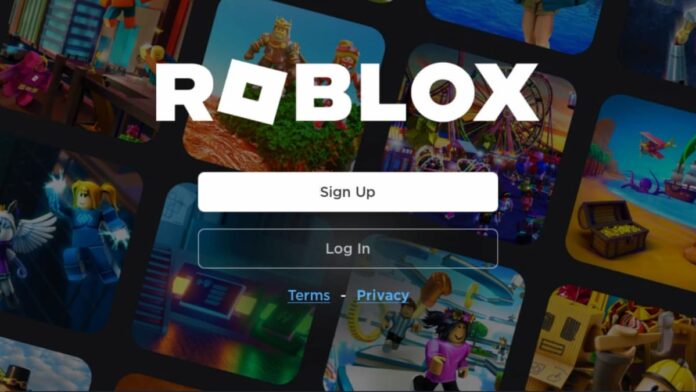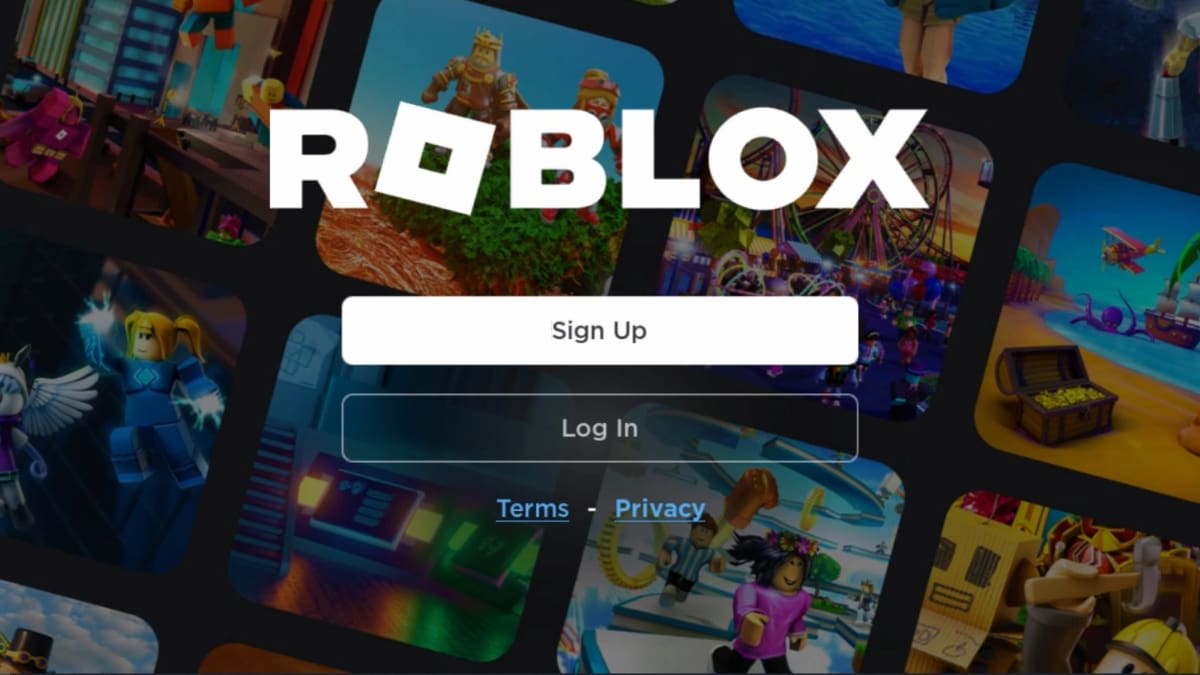
C’est remarquablement frustrant de rencontrer une erreur importante dans les jeux auxquels nous aimons jouer, et Roblox est pas exception! Bon nombre de ces erreurs peuvent être corrigées facilement, mais tout autant d’entre elles ne peut pas. Disons que vous essayez de consacrer du temps à votre expérience préférée sur Roblox, mais… Erreur 403 ?? Qu’est-ce que cela signifie? Et comment pouvez-vous y remédier ? ! Y a-t-il même un moyen de le réparer ? ! Lisez la suite pour savoir comment corriger l’erreur 403.
Comment réparer le code d’erreur 403 dans Roblox
J’ai le plaisir de vous informer que ce code d’erreur est incroyablement commun, et il y a pas besoin de paniquer. Si vous êtes actuellement aux prises avec un code d’erreur 403, il peut avoir plusieurs significations. Mais, heureusementces significations peuvent lier directement dans ce qui doit être fait pour le résoudre.
Vérifier l’état du serveur Roblox
Cela peut sembler simple, mais l’une des raisons possibles du code d’erreur 403 est que le serveur Roblox est en panne, pour maintenance ou autrement. Tout d’abord, vous voudrez vérifier l’état du serveur pour la plateforme. S’il est en panne pour une raison quelconque, le meilleur et le seul conseil que nous ayons est de rester assis et d’attendre qu’il revienne en ligne.
Désactiver la connexion VPN
Si vous utilisez un VPN, cela pourrait être la raison pour laquelle vous obtenez un code d’erreur. Essayez de le désactiver et d’ouvrir une expérience dans Roblox. Si les choses sont comme elles devraient être, vous Probablement voulez désactiver le VPN chaque fois que vous prévoyez de profiter de votre expérience Roblox préférée.
Effacer le cache Roblox
Une autre méthode pour résoudre ce code d’erreur embêtant consiste à effacer le dossier de cache Roblox. Pour faire ça, appuyez sur la touche Windows + ‘X’et sélectionnez ‘COURS‘ dans le menu qui apparaît. Ensuite, saisissez la chaîne suivante : %localappdata% et appuyez sur ‘ENTER’ ou sélectionnez ‘OK’. Trouvez le dossier Roblox. Une fois à l’intérieur, appuyez sur ‘CTRL’ + ‘A’ pour tout mettre en surbrillance dans le dossier, puis appuyez sur ‘MAJ’ + ‘SUPPRIMER’ pour effacer définitivement le dossier. Redémarrez votre ordinateur et essayez d’ouvrir à nouveau l’expérience Roblox. Idéalementle problème sera résolu.
Exécuter une analyse SFC/DISM
Si les fichiers nécessaires à l’exécution de Roblox sont corrompus ou manquants, vous pouvez essayer la solution suivante. C’est un peu plus compliqué que n’importe laquelle des méthodes précédentes, donc procéder à vos risques et périls!
Appuyez sur la touche Windows et ouvrez le menu Démarrer. Ouvrir une invite de commande en tant qu’administrateur. Dans l’invite de commande, vous allez vouloir taper la chaîne suivante sans guillemets : “sfc/scannow” puis appuyez sur la touche ENTER. Cela peut prendre un certain temps, mais une fois terminé, redémarrez votre système.
Lié: Comment réparer le code d’erreur Roblox 103
Il est possible que vous ne remarquiez pas n’importe quel changements. Si tel est le cas, vous pouvez exécuter une analyse de maintenance et de gestion des images de déploiement en faisant la même chose que pour l’analyse SFC, mais au lieu de cette chaîne, vous devez saisir la chaîne suivante (sans les guillemets), suivie de ENTER :
“DISM /En ligne /Cleanup-Image /ScanHealth
DISM.exe /Online /Cleanup-Image /RestoreHealth“
Redémarrez votre ordinateur une fois l’analyse terminée et vérifiez si le problème a été résolu. Idéalement, par cette point, vous serez de retour dans votre expérience préférée, sans le fléau du code d’erreur 403.